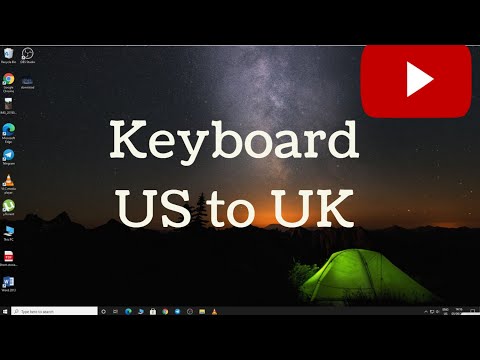Dacă ecranul de pe laptop se rupe și doriți să încercați să îl eliminați singur pentru a putea fi înlocuit, se poate face. Tot ce aveți nevoie sunt câteva instrumente, un pic de răbdare și, în cel mai scurt timp, veți avea acel ecran rupt de pe laptop.
Pași
Partea 1 din 2: Demontarea cadrului frontal

Pasul 1. Găsiți capacele cu șurub și scoateți-le cu cuțitul sau tăietorul pentru cutii
Ecranele laptopului au capace de șurub de cauciuc de-a lungul cadrului frontal al ansamblului ecranului. Cu toate acestea, uneori, capacele de cauciuc nu au niciun șurub sub ele, deci ar fi înțelept să le scoateți doar parțial pentru a vedea dacă există șuruburi ascunse dedesubt.
Rama frontală este materialul de protecție din jurul marginilor ecranului laptopului, realizat de obicei din plastic. Ansamblul ecranului este jumătatea superioară a laptopului dvs. care găzduiește ecranul

Pasul 2. Deșurubați cadrul frontal
După ce găsiți șuruburile cadrului frontal, deșurubați-le pe toate cu o șurubelniță Phillips.
Asigurați-vă că așezați capacele șuruburilor de cauciuc, precum și șuruburile în sine, într-un loc în care nu le veți pierde

Pasul 3. Scoateți cadrul frontal pentru a avea acces la ecranul laptopului în sine
Scoateți ușor rama frontală ținând marginea unei părți a ramei frontale cu un deget arătător și aplicând presiune pe ecran cu degetele mari.
Efectuați procesul descris de-a lungul părților laterale ale ansamblului ecranului până când puteți scoate complet cadrul frontal, dezvăluind ecranul laptopului
Partea 2 din 2: Scoaterea ecranului laptopului

Pasul 1. Localizați șuruburile de fixare și deșurubați-le
Ecranul laptopului este de obicei ținut împreună de suporturi metalice pe ambele părți. Scoateți aceste paranteze deșurubându-le.
Din nou, așezați șuruburile acolo unde nu le veți pierde

Pasul 2. Așezați o cârpă moale sau o hârtie de șervețel pe tastatură
Veți avea nevoie de aceasta mai târziu pentru a proteja ecranul pe care îl veți elimina.

Pasul 3. Scoateți ușor ecranul laptopului din partea de sus și așezați-l cu fața în jos pe tastatura laptopului
Nu trageți de ecran sau nu îl scoateți complet, deoarece riscați să deteriorați conectorii video procedând astfel.
Conectorii video trebuie să fie deconectați de pe ecran înainte de a putea elimina complet ecranul

Pasul 4. Scoateți conectorul video
Odată ce așezați ecranul cu fața în jos pe tastatură, veți vedea o bandă de cablu în partea din spate a ecranului; acesta este conectorul video. Desprindeți banda care atașează cablul la ecran, apoi detașați conectorul video trăgându-l ușor.
Unele modele de laptopuri pot avea mecanisme de blocare pe conectorul video, deci asigurați-vă că deschideți mai întâi încuietoarea înainte de a trage conectorul video

Pasul 5. Deconectați invertorul
Invertorul furnizează energie luminii de fundal a ecranului; aceasta se află de obicei în partea de jos a ecranului. Deconectați atât cablul ecranului, cât și conectorul video de la invertor, trăgându-le ușor.